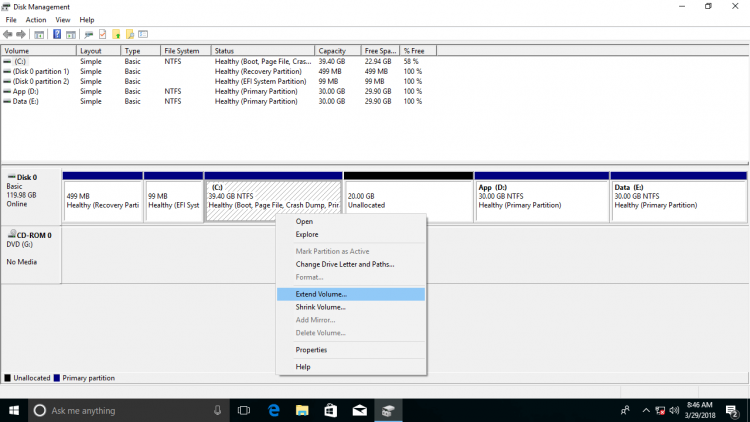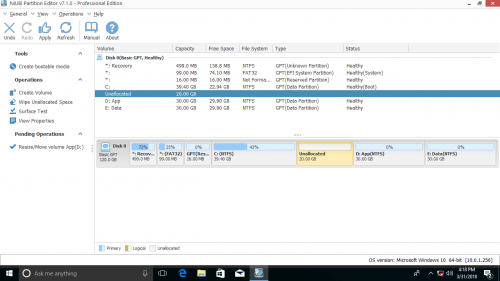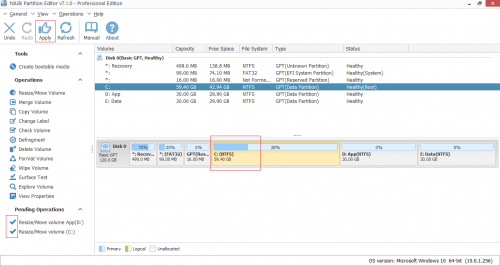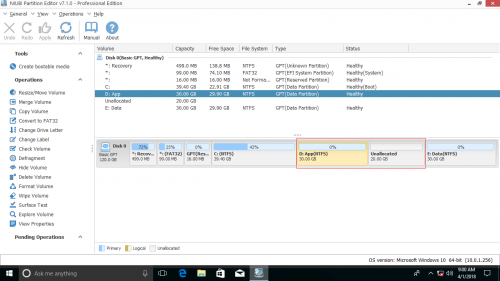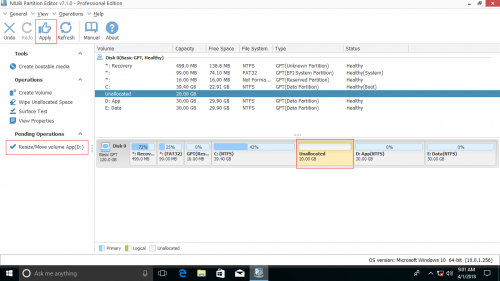C 드라이브에 할당되지 않은 공간을 추가하는 방법 Windows?
개인 컴퓨터 사용자 나 서버 관리자에 관계없이 정기적으로 디스크 드라이브를 관리해야합니다. 가장 일반적인 문제는 디스크 공간 부족데이터 볼륨과 비교할 때 시스템 C 드라이브는 공간이 부족합니다. 또한 데이터 볼륨과 달리 C 드라이브의 파일을 전송하는 것만으로는 디스크 공간을 확보 할 수 없습니다. 대신 C 드라이브의 전체 크기를 늘리려면 다른 볼륨에 할당되지 않은 공간이나 여유 공간을 추가해야합니다. 이 기사에서는 C 드라이브에 할당되지 않은 공간을 추가하는 방법 다시 설치하지 않고 Windows 또는 데이터 손실.
소프트웨어없이 할당되지 않은 공간 추가
In Windows 10/8/7내장 디스크 관리 구성 요소 인 / Vista는 파티션 된 드라이브의 크기를 조정할 수 있습니다. 볼륨 축소 기능은 볼륨을 축소하여 할당되지 않은 사례를 생성 할 수 있으며 볼륨 확장은 할당되지 않은 드라이브를 드라이브에 추가 할 수 있습니다. 실제로 할당되지 않은 공간은 만 인접하고 왼쪽에있는 드라이브에 추가하십시오.
디스크 관리에서 C 드라이브에 할당되지 않은 공간을 추가하는 방법 :
- PR 기사 Windows 과 R 키보드에서 입력 diskmgmt.msc를 키를 누릅니다 엔터 버튼 디스크 관리를 엽니 다.
- C : 드라이브를 마우스 오른쪽 버튼으로 클릭하고 볼륨을 확장.
- 볼륨 마법사를 확장 열릴 것입니다 다음 보기 계속합니다.
- 사용 가능한 디스크 및 공간이 기본적으로 선택되어 있습니다. 다음 보기 계속합니다.
- 마감재 확인하고 실행합니다.
의 한계 Windows 내장 도구
디스크 관리에는 많은 제한이 있기 때문에 대부분의 경우 여전히 타사 파티션 소프트웨어가 필요합니다.
- 할당되지 않은 공간을 C 드라이브에 추가하려면 C 드라이브의 오른쪽과 오른쪽에 있어야합니다.
- D에서 축소 된 할당되지 않은 공간은 다음을 제외하고 C 드라이브에 추가 할 수 없습니다. 할당되지 않은 공간을 이동 C 드라이브 뒤에.
- FAT32 파티션은 확장 할 수 없습니다.
- Windows XP 및 Server 2003 디스크 관리에는 이러한 기능이 없습니다.
참고 : 할당되지 않은 공간을 얻으려면 인접한 볼륨 D를 삭제하지 마십시오. 그렇지 않으면 모두 Windows D의 서비스 및 프로그램이 삭제 후 작동을 멈 춥니 다. 삭제하기 전에 백업 또는 전송을 잊어 버리면 데이터가 손실됩니다.
소프트웨어로 할당되지 않은 공간 추가
전문 파티션 소프트웨어를 사용하면 C 드라이브에 할당되지 않은 공간을 오른쪽 또는 왼쪽에서 인접하거나 관계없이 추가 할 수 있습니다.
다운로드 NIUBI Partition Editor 디스크 볼륨과 각 볼륨에 대한 자세한 정보를 볼 수 있습니다.마우스 오른쪽 버튼으로 클릭 C 운전하고 "사이즈/이동"다시. 팝업 창에서 오른쪽 테두리를 오른쪽으로 드래그 에 할당되지 않은 공간을 결합.
적용 실행하려면 왼쪽 상단에 있습니다. 20GB 할당되지 않은 공간이 C 드라이브에 추가되었습니다.
 할당되지 않은 공간이 인접하지 않은 경우 어떻게해야합니까?
할당되지 않은 공간이 인접하지 않은 경우 어떻게해야합니까?
내에서 Windows 10 노트북, C 드라이브는 왼쪽에 있고 볼륨 D의 오른쪽에는 20GB의 할당되지 않은 공간이 있습니다. C 드라이브에 할당되지 않은 공간을 추가하는 방법을 보여 드리겠습니다.
1. D 드라이브를 마우스 오른쪽 버튼으로 클릭하고 사이즈/이동:
2. 팝업 창에서 D의 중간 위치를 오른쪽으로 드래그하여 이동하십시오.
20GB 할당되지 않은 공간이 C 드라이브 뒤로 이동되었습니다. 단계를 따르십시오 위의 C 드라이브에 할당되지 않은 공간을 추가합니다.
시스템 및 데이터 안전 정보
볼륨의 크기를 조정하고 이동하고 할당되지 않은 공간을 C : 드라이브로 이동 및 추가하는 것은 매우 쉽습니다. 그러나 신뢰할 수없는 파티션 소프트웨어를 사용하면 데이터 손실 및 시스템 손상 위험이 있습니다. 실제로, 소프트웨어 관련 오류 외에, 정전과 같은 일부 하드웨어 문제는 시스템 및 데이터도 손상시킵니다. 혁신적인 1 초 롤백 기술 덕분에 NIUBI Partition Editor 100 % 모든 것을 그대로 보호 할 수 있습니다. 문제가 발생하면 XNUMX 초 안에 자동으로 원래 상태로 롤백 할 수 있습니다.